
Una domanda che ci siamo posti anche noi stessi a lungo perché effettivamente si tratta di una funzione che in molti trovano utile, ovvero come spegnere il PC ad una certa ora in maniera automatica. Si tratta di una di quelle funzioni che potrebbe trovar comodo soprattutto chi scarica molto e vuole rimanere il PC acceso anche quando è fuori casa. In questo modo avrebbe l’assoluta sicurezza che il PC automaticamente, all’ora preimpostata, vada in Shutdown (spegnimento).

Questa funzionalità può essere applicata anche direttamente da Windows, tuttavia sono procedimenti un po’ scoccianti, motivo per cui se avete il bisogno di eseguire questa operazione il nostro consiglio è quello di affidarvi ad uno dei programmi migliori che abbiamo avuto modo di provare: Wise Auto Shutdown. É un programma assolutamente gratuito compatibile con praticamente tutte le versioni di Windows, tra cui Windows XP, Vista, 7, 8 e Windows 10. La nostra esperienza personale è assolutamente positiva.

Prima di Wise abbiamo provato altri programmi che però non riuscivano sempre a spegnere il computer, si sono verificati anche casi in cui gli applicativi non si aprivano più per qualche strana ragione. Questo ultimo programma invece è da oltre un mese che funziona senza problemi e non ci è mai capitato di ritornare a casa e trovare brutte sorprese. A questo punto vediamo come scaricarlo e come funziona.
Come spegnere il PC ad una certa ora con Wise Auto Shutdown
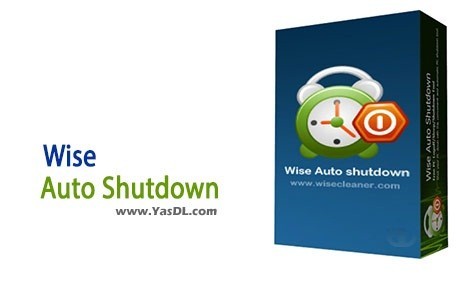
L’applicazione si offre all’utente con licenza assolutamente gratuita e può essere scaricato attraverso questo link. Il download è veramente piccolo e naturalmente per riuscire a scaricare velocemente il tutto c’è bisogno che la tua connessione ad internet sia veloce. Anche se hai una tradizionale ADSL e non una linea in fibra ottica non temere, pochi secondi ed il pacchetto sarà scaricato anche sul tuo PC. Qualora avessi qualche dubbio sulla qualità della tua linea prima di proseguire puoi provare il nostro speedtest gratis.
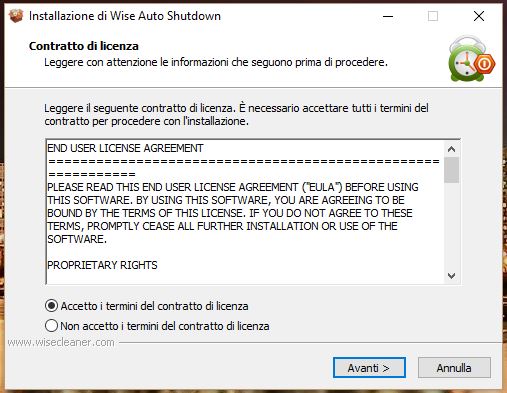
Scaricato il pacchetto inizia l’installazione cliccando su “Accetto tutti i termini”. Se non accetterai il “contratto” digitale il programma non potrà essere installato. Stai però tranquillo, non c’è scritto niente di allarmante, una normale routine. A questo punto ti verrà chiesto di digitare il percorso dove vuoi che il programma venga installato. Puoi lasciare quello di default per comodità.
Una volta terminata l’installazione puoi eliminare la spuntina dalla prima voce e lasciare flaggata solo la seconda, in questo modo il programma si attiverà automaticamente. La schermata che ti troverai davanti è veramente molto semplice. A sinistra avrai un menù dove potrai selezionare l’attività che intendi eseguire tra spegni, riavvia, disconnetti, iberna e sospendi. A destra invece dovrai selezionare la data, l’orario e le condizioni affinché l’operazione venga eseguita. Per esempio puoi impostare che il PC vada in sospensione se non viene usato per 10 minuti, così da risparmiare anche la corrente. La funzione che è però più interessante e che interessa a noi è ovviamente quella dello spegnimento automatico.
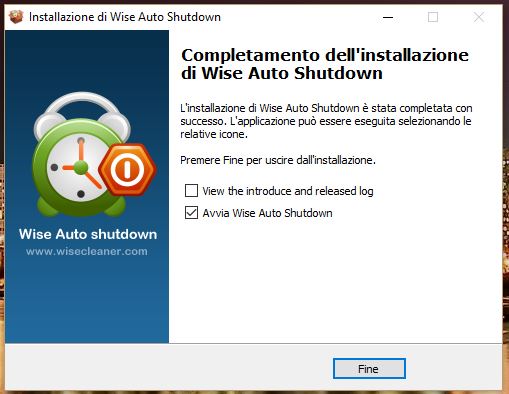
Come spegnere il PC ad una certa ora? Noi abbiamo impostato tutto in questo modo: selezionato “Spegni” dal menù a sinistra, messo la spunta a destra su “A data e ora specificate”. Abbiamo quindi impostato come data di spegnimento il 19/02/2018 alle ore 11:02. Sotto vi è una spunta che manda un avviso 5 minuti prima che la procedura venga eseguita, potete però anche rimuovere il flag se non siete a casa visto che nessuno lo leggerà a questo punto. Cliccando sulla voce “Attiva” la magia avrà inizio.
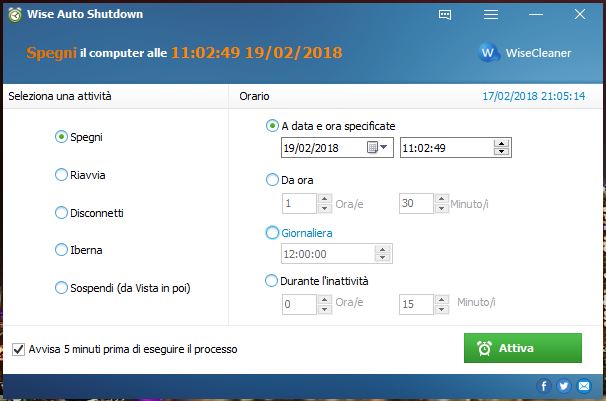
Rispetto al pianificatore di Windows o altri script questo programma è decisamente più comodo ed è innegabile. La cosa fantastica poi è che tutto è assolutamente gratuito! Se avete un amico che si sta ancora chiedendo come spegnere il PC ad una certa ora sentitevi liberi di condividere la guida. In basso andremo poi a linkarvi anche l’elenco completo di tutte le nostre guide.
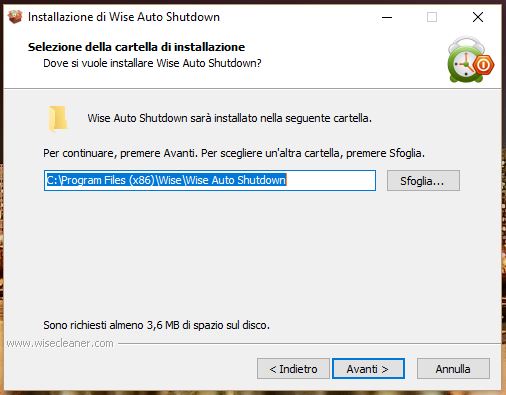
 Segui NewsDigitali anche su
Segui NewsDigitali anche su 